Як відформатувати флешку в Mac OS X. Файлові системи і робота з Дисковою утилітою (Частина 1)

- Чому не вдається записати файли на зовнішній жорсткий диск?
- Чому великий файл не копіюється на флешку або диск?
- Як стерти всі дані з флешки на Mac OS?
На ці та багато інших питань ми постараємося відповісти в цій статті. Розглянемо різницю файлових систем, їх переваги та недоліки, а також навчимося розбивати диск на розділи, так і багато інших корисних моментів, які зможуть вам допомогти при роботі з накопичувачами.
У другій частині ми расмотрелі як форматувати диски, розбивати носії на розділи і робити і призначати різні файлові системи і файлові структури.
У третій частині ми расмотрелі роботу з образами дисків, як створювати образ диска з папки / носія, порожній образ диска, зашифровані образ диска.
Під поняттям «накопичувач» мається на увазі реальний апаратний компонент. Наприклад флешка, жорсткий диск або CD / DVD диски. Один і той же накопичувач може нормально працювати під Windows, і не функціонувати належним чином під Mac OS, або навпаки. Як правило, така несумісність з декількома операційними системами одночасно обумовлена файлової системою диска. Тому спочатку розберемо поняття файлової системи.
файлова система
Файлова система - це якісь правила, які використовує ваша операційна система для зберігання, упорядкування та найменування файлів на жорсткому диску. Якщо зовсім спростити файлова система - це правила, за якими ваша OS записує файли, розкладає їх по папках, і швидко знаходить потрібний вам файл. А в широкому сенсі це сукупність всіх файлів на диску.
Різні OS використовують різні файлові системи. Наприклад Windows (нові версії після XP) встановлюється на жорсткий диск тільки з файловою системою NTFS, а Mac OS - на диски з файловою системою Mac OS Extended (журнальна).
Також різні OS по різному підтримують файлові системи. Наприклад відома проблема - Mac OS не може записати файли на диск з файловою системою NTFS, а Windows взагалі не розпізнає Mac OS Extended.
Для початку, давайте розглянемо, які бувають файлові системи і чим вони відрізняються.

Як висновок можемо відзначити - MS-DOS (FAT) універсальний дуже поширений формат, але великі файли, наприклад фільм в хорошій якості, в нього записати не можна, а з-за обмеженого розміру на розділ він не зовсім підходить для зовнішніх жорстких дисків.
Mac OS Extended (Journaled) - Формат, який використовує операційна система Mac OS в якості основного. Тобто ваш жорсткий диск, який стоїть у вашому комп'ютері відформатований в Mac OS Extended (Journaled). Це файлова система взаємодіє з Apple пристроями краще ніж яка-небудь інша. У неї немає обмежень на розмір файлу, а розмір диска може досягати 16ТБ, що значно більше ніж будь-який з нині випущених жорстких дисків. Цей формат може бути корисний при перенесенні великих файлів між комп'ютерами Apple, Створення завантажувального диска. або використання диска в якості жорсткого диска для резервної копії Mac OS. Але у цього формату є і свій недолік - Winodws практично не підтримує цю файлову систему. Так що якщо вам треба передавати дані між комп'ютерами Mac і Windows - краще скористайтеся форматом MS-DOS (FAT).
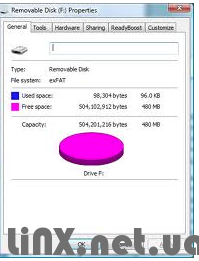
ExFAT - розширена FAT. ExFAT це похідна від MS-DOS (FAT), в якій усунули основні недоліки. Але як і раніше, вона призначена головним чином для флеш-накопичувачів, оскільки операційні системи не можуть бисть встановлені на диск з такою файлової системою.
Розмір розділу файлову систему ExFAT практично необмежений, а розмір файлу теоретично обмежений до 16 ексабайт (16 мільярдів ГБ). З недоліків - не всі операційні системи підтримують її. З ExFAT працюють комп'ютери під управлінням Windows XP SP2 або новіше і Mac OS X 10.6.5 або новіше.
NTFS - файлова система яка використовується в операційних системах Windows яка як exFAT прийшла на зміну системі FAT. Актуальна версія - 3.1 яка використовується в операційних системах починаючи з Windows XP і по сьогоднішній день. Максимальний розмір диска - 16 ексабайт, а розмір одного файлу не може перевищувати 16 ексабайт. тобто фактичного обмеження на розмір файлу немає.
З форматом NTFS Mac OS X за замовчуванням працює в режимі читання. Але після виходу Mac OS X 10.6 була знайдена можливість активації функції запису за допомогою стандартного драйвера, який встановлено в операційній системі. Про це ми напишемо в окремій статті.
схема розділів
Крім файлової системи, яка відповідає за зберігання файлів, існує і схема розділів. Це правила за якими диск ділиться на розділи, а також код і дані, необхідні для подальшого завантаження операційної системи. Ця дані розташовуються в перших фізичних секторах на жорсткому диску або іншому пристрої для збереження інформації.
Звертати увагу, в більшості випадків, вам треба на файлову систему, а не на схему розділів. Схема розділів використовується під час завантаження з жорсткого диска або носія.

Схема розділів GUID (Globally Unique Identifier) - Схема розділів, яку використовують всі комп'ютери Mac на процесорах Intel. І також єдина схема розділів, з якої Intel-Мак може завантажуватися.
GUID спирається на розширені можливості EFI для здійснення завантаження операційних системи Mac OS або будь-який інший, яка усановленна на вашому комп'ютері. Але в розділі GUID є і дані схеми розділів MBR (описана нижче), які присутні на самому початку диска як для захисту, так і з метою сумісності.
Тому, якщо ви хочете зробити завантажувальний диск і у вас Mac на процесорі Intel, значить жорсткий диск або будь-який інший носій у вас повинен бути в схемі розділів GUID з форматом Mac OS Extended (Journaled)

Схема розділів APM (Apple Partition Map) - Ця схема розділів використовувалася за замовчуванням в комп'ютерах Мак на основі архітектури PowerPC з процесором PowerPC G3, G4, G5, від знаменитої компанії IBM (НЕ Intel). Це також єдина схема розділів, з якої PowerPC-Мак може завантажуватися.
Тому, якщо ви хочете зробити завантажувальний диск, і у вас Mac на процесорі IBM значить жорсткий диск або будь-який інший носій у вас повинен бути в схемі розділів APM з форматом Mac OS Extended (Journaled). Але такі копьютеров не підтримують завантаження з USB томів, а тільки з FireWire. Так що для цих цілей флешка не підійде, а тільки зовнішній жорсткий диск з FireWire накопичувачем.
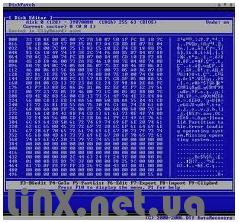
MBR (Master Boot Record) - Схема розділів, яка за замовчуванням використовується в більшості PC комп'ютерів (80%), включаючи Windows- сумісні РС. Цю схему розділів ви знайдете на більшості форматованих перед продажем накопичувачів і флешок. Жоден з Мак комп'ютерів не підтримує завантаження з цієї схеми розділів, але можуть з нею працювати.
Ця схема розділів з технікою Apple, як початкове зображення не працює, але вона нам може дуже стати в нагоді при форматуванні звичайної флешкі.Windows комп'ютери не розуміють схему розділів GUID, тому якщо вам потрібна звичайна флешка, потрібно перевірити, що у неї схема розділів MBR, а формат FAT або exFAT.
У другій частині ми розглянули на прикладах як форматувати диски, змінювати схему розділів, розбивати диски на частини і багато іншого.
Як відформатувати флешку в Mac OS X. Файлові системи і робота з Дисковою утилітою (Частина 1)
Як відформатувати флешку в Mac OS X. Файлові системи і робота з Дисковою утилітою (Частина 1)
Written by: Владислав Сікорський